
Michael Cain
0
1690
223
500 Dahili Sunucu Hatası her yerdeki WordPress kullanıcılarının en yararsızcısı. Kesin anlam ifade eden her şeyi kapsayan bir hata mesajı: bir yerde bir şeyler ters gitti. Daha da kötüsü, WordPress siteniz hiç hata vermeyebilir ve sadece boş bir beyaz sayfa gösterebilir.
Peki, neyin yanlış olduğunu tam olarak nasıl çözebilir ve düzeltebilirsiniz??
İlk önce: panik yapmayın, çünkü bu genellikle kolay bir düzeltmedir! Sonra: bu hata ayıklama işlemini izleyin ve WordPress Dahili Sunucu Hatanız kısa sürede düzeltilecektir.
WordPress Eklentileri Hata 500'e Neden Oluyor mu??
Yeni bir eklenti yüklediyseniz veya siteniz çekirdek bir WordPress yükseltmesinden sonra 500 hata gösteriyorsa, bunun en olası nedeni uyumsuz bir eklentidir. Bir eklentinin bozulmasının birçok nedeni vardır:
- WordPress eklentinin kullandığı bazı temel işlevleri kaldırmış olabilir..
- PHP'nin eski bir sürümü için kodlanmış olabilir ve yıllarca güncellenmemiş olabilir..
- Önekleri kullanmak yerine varsayılan veritabanı adlarına atıfta bulunmak gibi yanlış kodlanmış olabilir. Bazen hepimiz tembel kodlamalar yapmaktan suçluyuz!
Eklentiyi belirlemek, yeni bir tane yüklediyseniz ve hata yeni ortaya çıktıysa kolaydır. Ancak yönetici alanına erişilemiyorsa eklentiyi nasıl devre dışı bırakabilirsiniz? Ve hangi eklentinin hataya neden olduğunu bile bilmiyorsanız ne olacak? Her iki durumda da FTP erişimine ihtiyacınız olacak, ancak CPanel veya Plesk'ten web tabanlı bir dosya yöneticisi de iyi çalışacak.
Çözüm:
Tam olarak hangi eklentinin bozulduğunu biliyor musunuz? Eklentiyi bulun ve içinden silin wp-content / plugins / Klasör. Şimdi tekrar giriş yapabilmelisiniz. İstediğiniz işlevsellik için bir alternatif bulun.
Hangi eklentinin hataya neden olduğundan emin değilseniz, tamamını yeniden adlandırmalısınız. wp-content / plugins / klasörün kendisi. Bir alt çizgi yerleştirin (“_“) önünde, yani adlandırılmış _plugins.
 Eklentileri klasör adının başına bir alt çizgi (_) koymak, tüm eklentilerinizi aynı anda devre dışı bırakmak için hızlı ve kolay bir yoldur!
Eklentileri klasör adının başına bir alt çizgi (_) koymak, tüm eklentilerinizi aynı anda devre dışı bırakmak için hızlı ve kolay bir yoldur!
Klasörü yeniden adlandırarak, her eklenti aynı anda etkin bir şekilde devre dışı bırakırsınız. Şimdi tekrar giriş yapabilmeniz gerekir, ancak WordPress’ten gelen bir hata mesajı listesiyle karşılaşacaksınız. “Something.php eklentisi bir hata nedeniyle devre dışı bırakıldı: Eklenti dosyası mevcut değil.”
Endişelenme, hiçbir ayar kaybetmedin. Eklenti ayarları veritabanında saklanır ve çoğu eklenti tekrar etkinleştiğinde onları bulur.
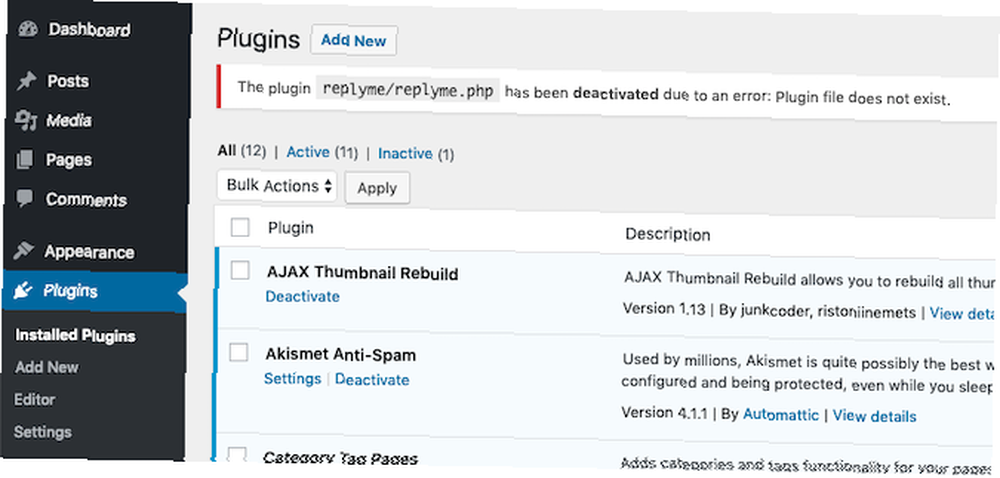
Sonraki, klasörü yeniden adlandır,alt çizgiyi kaldırarak. Hepsi Eklentiler sayfanızda listelenecek, ancak devre dışı bırakılmış bir durumda olacaktır. Suçluyu bulana kadar şimdi onları birer birer yeniden etkinleştirebilirsiniz..
Site tekrar kilitlendiğinde, işlemi tekrarlayın, ancak bu sefer bozuk eklentiyi yeniden etkinleştirmeyin!
500 Dahili Sunucu Hatası: Uyumsuz Tema
Eklentileri devre dışı bırakmak yardımcı olmadı mı? O zaman temanızla ilgili bir şeyler olabilir. Tıpkı eklentiler gibi, aktif temayı zorla devre dışı bırakarak, klasörde yeniden adlandırarak klasörünü yeniden adlandırabilirsiniz. wp-content / themes / rehber.
Hem eklentileri hem de geçerli temanızı yeniden adlandırmaya çalıştıktan sonra yönetici alanına hala erişemiyorsanız, daha ileri adımlara devam etmeniz gerekir. Giriş yapabilirseniz, WordPress sizi varsayılan temaya döndüğü konusunda uyaracaktır. Bu noktada, yeni bir tema bulabilir, yardım için tema geliştiricisine başvurabilir veya kendiniz düzeltmeyi deneyebilirsiniz.
Kendiniz düzeltmek veya geliştirici için daha fazla açıklama sağlamak için, daha sonraki bölüme bakın. WordPress Hata Ayıklama Modunu Etkinleştirme.
500 Dahili Sunucu Hatası: Hatalı. Htaccess Dosyası
Eklentilerinizi ve temanızı devre dışı bırakmak hiçbir şey yapmazsa, .htaccess dosya bir şekilde bozuldu. Bu, genellikle sitenin yönetici alanına erişebiliyorsanız geçerlidir, ancak ön uç düzgün çalışmıyor.
.Htaccess dosyası, kalıcı bağlantıların dönüştürülmesini işler (gibi bir URL’nin güzel sürümleri) / My-blog-post), WordPress'in iç çirkin URL şemasına (varsayılan olarak aldığınız gibi) /?p = 12345). WordPress'in kritik bir parçası, ancak eklentiler bazen bozabilir.
Çözüm:
Yine, FTP istemcinize veya dosya yöneticinize gidin. Yeniden adlandır .htaccess WordPress kurulum dizininizin kök dizinindeki dosya .htaccess_old. Orada dosyayı gerçekten göremiyorsanız, etkinleştirmeniz gerekir. gizli dosyaların görüntülenmesi-Bunu yapma yöntemi FTP istemcinize göre değişecektir.
Dosya adının başlangıcındaki periyot, bir demenin yoludur “bu dosyayı gizle” Linux ve diğer UNIX benzeri sistemlerde.
Geçerli .htaccess adını değiştirdikten sonra, WordPress admin alanına geri dönün, sonra gidin Ayarlar> Kalıcı Bağlantılar ve hiçbir değişiklik yapmadan, kaydet düğmesine basın. Bu otomatik olarak dosyanın çalışan yeni bir sürümünü oluşturur.
Dosyada manuel olarak herhangi bir değişiklik yaptıysanız, bunlar kaybolur (ancak dosyayı el ile düzenlememelisiniz).
Hataları İzlemek için WordPress Hata Ayıklama Modunu Etkinleştirme
WordPress config içinden hata ayıklama günlüğünü etkinleştirebiliriz, bu da tam olarak bir sorun hakkında ipucu verebilir, ancak bu noktada kendi başınızasınız. Kodlama becerilerini gerektirecek şekilde nasıl düzelteceğinizi çözmeniz gerekecek.
Hata ayıklama günlüğünü etkinleştirmek için, aç wp-config.php, WordPress kurulumunuzun kök dizininde bulabilirsiniz. Bu dosyayı düzenlerken çok dikkatli olun: İstenmeyen değişiklikleri yapmanız durumunda önce geri alabileceğiniz bir kopya çıkarmak iyi bir fikir olabilir..
Yazan çizgiyi bulun:
define ('WP_DEBUG', yanlış); Siteniz sık sık ziyaret edilmiyorsa ve herkese gösterilen hata mesajlarının sakıncası yoksa, kelimeyi değiştirin. yanlış için doğru. Siteyi yüklediğinizde hata mesajları gösterilecek.
Hata mesajlarını gizli tutmayı tercih ediyorsanız, bu satırı yazarak yorum yapın. // başlangıçta aşağıdakileri aşağıya yapıştırın:
define ('WP_DEBUG', doğru); define ('WP_DEBUG_LOG', doğru); define ('WP_DEBUG_DISPLAY', yanlış); @ini_set ( 'display_errors', 0); Bu, içindeki bir dosyaya hata vermeye başlar. wp-content klasör adı error.log. FTP istemcisini yeniliyor ve bir dakika kadar sonra hiçbir şey göremiyorsanız, WordPress'in dosya oluşturma iznine sahip olmaması mümkündür. El ile yeni bir error.log dosyası oluşturun ve ona izin verin 666.
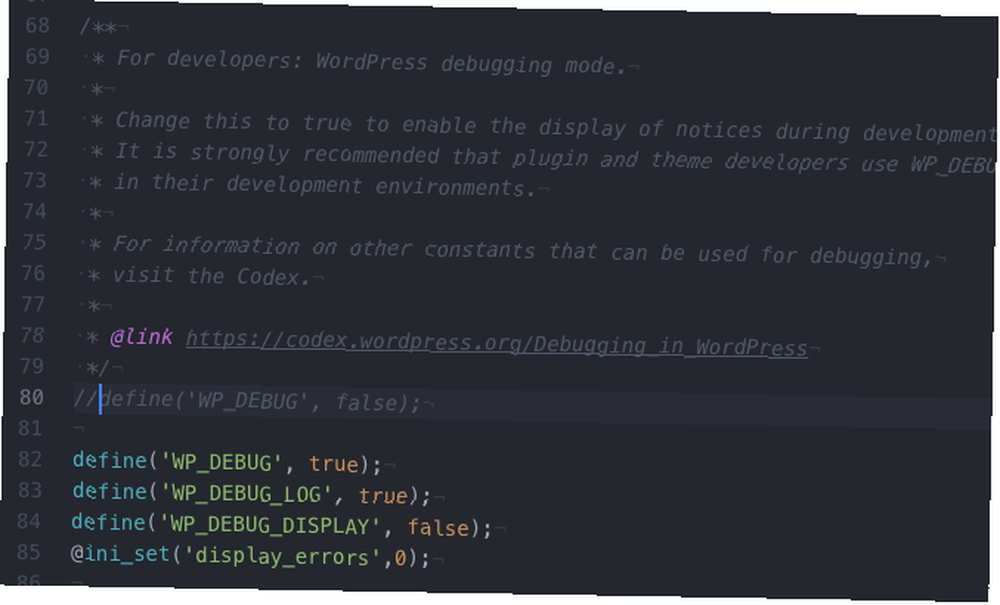
Dikkatli olun: Bu dosya siz yapılandırmanızdaki satırları kaldırana kadar büyüyecek. Orijinal çizgiyi de açmayı unutma. Dosyayı herhangi bir metin düzenleyicide okuyun ve kritik PHP hatalarını kontrol edin.
Örnekte, kullanımdan kaldırılmış kod hakkında bir çok PHP Bildirimi görüyorum, ancak bunlar aslında bir siteyi bozmuyor.
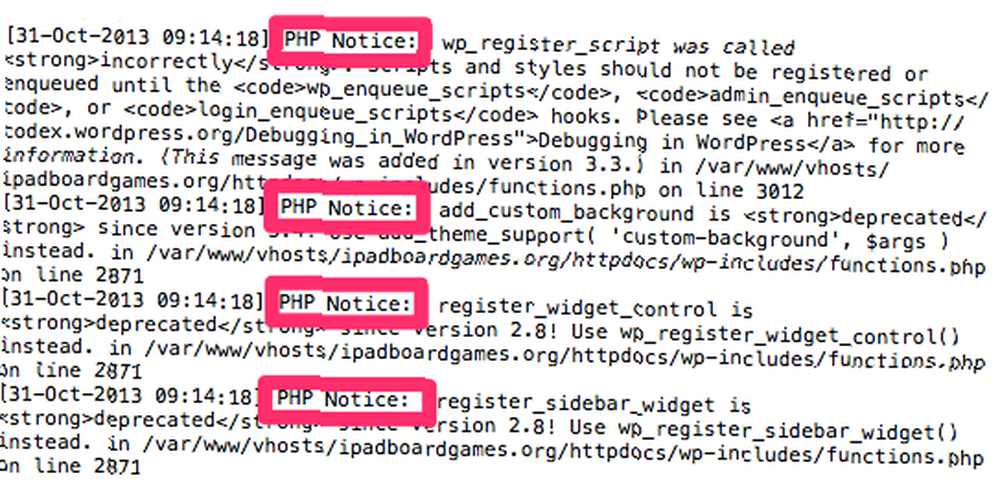
500 Dahili Sunucu Hatası: Sunucu Yapılandırması
Kendi Sanal Özel Sunucunuzu çalıştırmak kolay değildir. Bir keresinde 500 sayfa gösteren tüm sayfa yüklerinin yaklaşık yarısı kadar gizemli bir durumla karşı karşıya kaldım, ancak fark edilebilir bir desen ve sunucu hata kayıtlarında hiçbir ipucu yoktu. WordPress hata ayıklama günlüklerini etkinleştirmek de açık bir şey göstermedi: çok sayıda PHP bildirimi ve kullanımdan kaldırma, ancak kritik bir şey değil.
Sonunda, siteyi hızlandırmak için W3 Total Cache kullanmak için APC önbelleğe almayı hafta sonundan önce sunucuya kurduğumu fark ettim. Bunu kaldırmak 500 hatayı tamamen ortadan kaldırdı..
Demek istediğim, 500 hatasının basit bir uyumsuzluk sunan sunucu yapılandırmalarının bir kombinasyonu olabileceğidir. Yönetilen hizmetleri kullanıyorsanız, ancak kendi Sanal Özel Sunucunuzla (sanal sunucu nedir ve neden bir tane isteyebilirsiniz?) Sanal Sunucu Nedir, Ve Ne İle Yapabilirsiniz? Sanal Sunucu Nedir? , Ve Ne Yapabilirsin? Sanal makineler ve sanal sunucular - bunlar nedir ve nasıl farklılar?) Her şeyin birlikte çalıştığından emin olmaktan sorumlusun ve bu göründüğünden daha zor..
Sitenizin Belleği Yetersiz mi??
Paylaşılan bir ana bilgisayarda PHP hafıza sınırı hit-WooCommerce, forumlar veya ilgili mesaj eklentileri olmak karmaşıklığı nedeniyle buna neden olabilir. Şanslıysanız, gibi bir hata mesajı göreceksiniz “Önemli Hata: İzin verilen xxx bayt bellek boyutu tükendi” ama her zaman değil.
Telefonunuza aşağıdaki satırı ekleyerek bunu düzeltebilirsiniz. wp-config.php:
define ('WP_MEMORY_LIMIT', '64M');Çoğu paylaşılan ana bilgisayar gerçekte bellek sınırını artırmanıza izin vermez - size verilenleri elde edersiniz. Barındırmanın diğer biçimlerini göz önünde bulundurmanın zamanı gelebilir Web Sitesi Barınmasının Çeşitli Formları Açıklanmıştır [Teknoloji Açıklaması] Web Sitesi Barınmasının Çeşitli Formları Açıklanır [Teknoloji Açıklaması] .
500 Hatası Düzeltildi? Şimdi her gün yedekleme yapın!
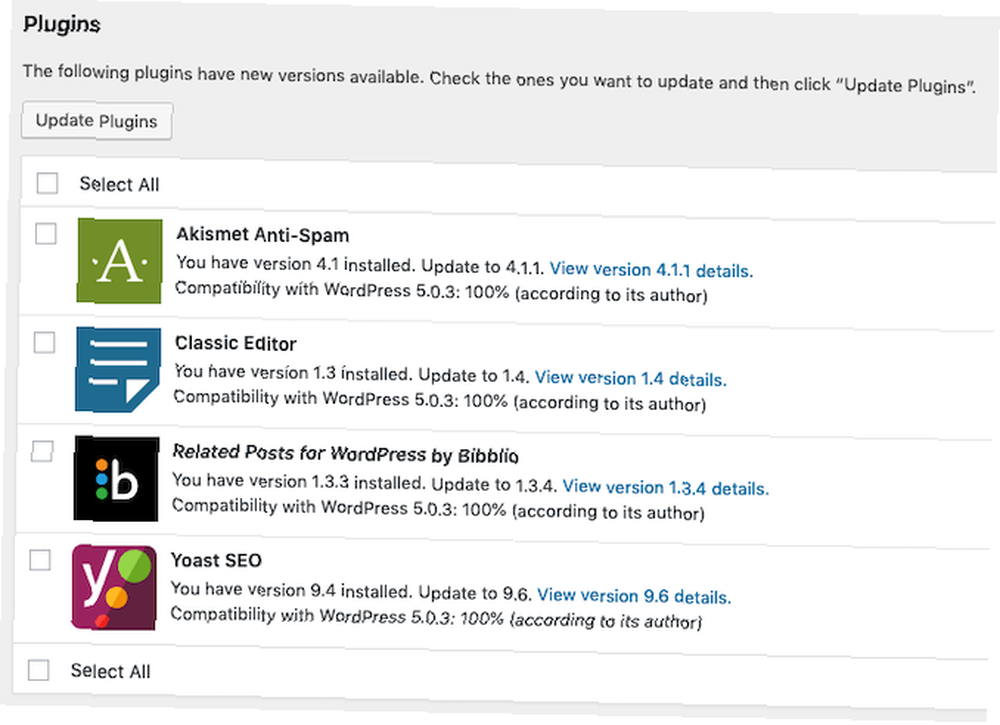 Yeni WordPress sürümleriyle çakışmaları önlemek için eklentileri güncel tutun
Yeni WordPress sürümleriyle çakışmaları önlemek için eklentileri güncel tutun
Herhangi bir kritik WordPress hatasına karşı en iyi savunma, her önemli işlemden önce günlük bir yedeklemenin yanı sıra manuel bir yedeklemenin (temel bir WordPress güncellemesi gibi) sürdürülmesidir. Ayrıca, eklentileri ve temaları güncel tutun: WordPress'in yeni sürümleri genellikle eski kodu bozuyor.
Siteniz bozulduğunda korkutucu olabilir - özellikle de yalnızca bir hobi için değil, sizin için bir gelir kaynağı ise. Bu kılavuzu izleyerek ve sistematik olarak kullanarak, kısa süre sonra tekrar yedeklemelisiniz..
Sizin için yedekleri ve optimizasyonları yöneten ve bu tür hataları varolmayan yönetilen bir WordPress barındırma hizmetine yükseltmeyi düşünün. InMotion Hosting'i (% 38 indirim almak için bu bağlantıyı kullanın) ve Bluehost'u (% 25 indirim almak için bu bağlantıyı kullanın) öneririz.











